wps office 2019表格怎么快速填充序列?
wps office2019创建的表格想要添加序列号,该怎么添加呢?请看下文详细介绍。
1、首先我们打开wps office2019的表格,然后使用鼠标左键选中,我们想要填写序列的表格区域,如下图所示,

2、接着我们点击打开上方的开始选项卡,如下图所示,

3、然后在开始选项卡的右侧,找到智能工具箱,点击打开,如下图所示,

4、在智能工具箱中找到录入123序列,点击打开,如下图所示,
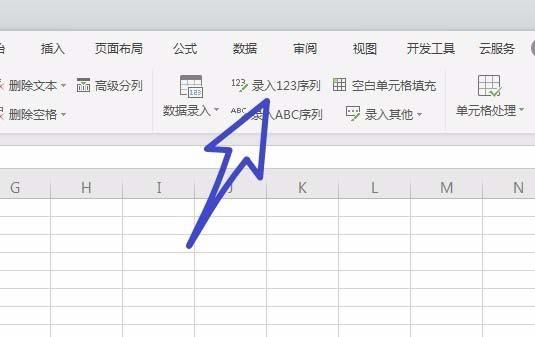
5、最后可以看到我们很快的在选中的表格区域中填入了序列,如下图所示,

以上就是wps2019填充序列号的教程,希望大家喜欢,请继续关注我们。
赞 (0)

